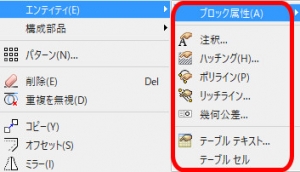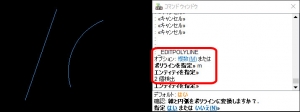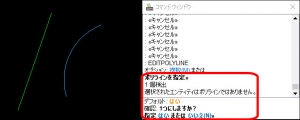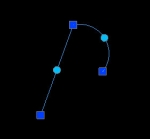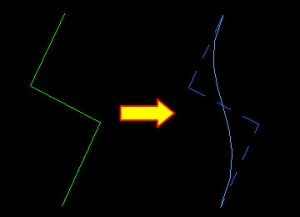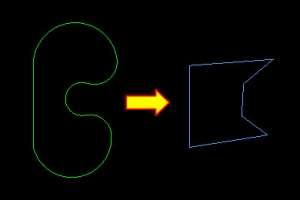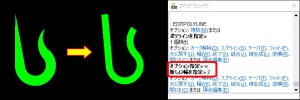【DraftSight-M6】修正 エンティティ(ポリライン・その1)
修正-エンティティ
メニューの修正から「エンティティ」を選択すると、下記の様に幾つかの選択がさらにあります。この記事ではこの中の「ポリライン」を扱います。
ポリライン(コマンド:EditPolyLine)
「EditPolyLine」コマンドによるポリラインの修正には多くのオプションが存在します。
複数(M)
まず修正メニューからエンティティ-ポリラインと選択し「EditPolyLine」のコマンドを実行すると、「ポリラインを指定」と指示されると同時にオプションで「複数(M)」が表示されます。複数のオプションは個別のポリラインで同時に同じ修正を行う場合や、1つのポリラインとしたい場合などで使用します。複数のオプションを使用しない場合は「ポリラインを指定」で1つのポリラインを選択すると次のコマンド指示に進みます。
「EditPolyLine」のコマンドではポリラインではない通常の線分をポリラインに変更する事も可能です。先にこの場合についてから説明します。
上記で描いている直線と円弧は通常の線分です。「EditPolyLine」のコマンド実行後に「複数(M)」を選択し、両方の線分を選択すると「線と円弧をポリラインに変換しますか?」とコマンドウィンドウに表示されます。ここで「はい」を選択すると直線と円弧はそれぞれポリラインに変換されます。「いいえ」の場合は再び最初の「ポリラインを指定」に戻ります。
「複数(M)」を使用せずに単独の選択とし、選択したエンティティがポリラインでない場合はポリラインに変換するかどうかの表示になります。ただ現状では確認が「1つにしますか?」になっています。ここでの「いいえ」の場合も最初の「ポリラインの指定」に戻ります。
これ以降のオプションは選択するエンティティがポリライン、もしくは上記でポリラインに変換後に表示されるオプションです。扱うオプションの順序はコマンドウィンドウに表示される順序とは異なります(分かりやすい順番で扱います)。
終了(X)
「終了(X)」はそのままで、「EditPolyLine」のコマンドを終了します。上記で線分からポリラインに変更して終了する場合や、「EditPolyLine」によるポリラインの修正は繰り返し別のオプションを使用する事が出来るので、目的の状態に修正出来た場合にこの「終了(X)」でコマンドを終了します。
元に戻す(U)
「元に戻す(U)」は「EditPolyLine」のコマンドによる直前の操作を取り消します。「EditPolyLine」のコマンド自体は終了せず、引き続きオプションの指定が可能です。
結合(J)
「結合(J)」は2つの以上のポリラインを1つのポリラインとして結合します。端点同士が重なっているポリライン同士の場合はそのままの形で1つとなりますが、端点が離れている場合も「ギャップ許容差」を指定する事で、その許容差内にある端点同士で結合が可能です。さらに離れている端点同士の結合の方法も複数あります。
上記の左は別々の線分で「く」の形になっています(2つのエンティティ)。「EditPolyLine」でポリラインに変換した後「結合(J)」を選択します。「ギャップ許容差の指定」を指示されますが、2つのエンティティは端点が重なっているのでデフォルトの「0」のままエンターキーを押すと、上記の右の様にそのままの形で1つのポリライン(1つのエンティティ)になります。
端点同士が離れている場合は「ギャップ許容差」を指定する事で、離れている端点同士を自動で接続した形に修正して結合しますが、その接続方法もいくつかのオプションがあり、「結合(J)」を選択後に「結合タイプ(JO)」で指定します。結合のタイプには以下の物があります。
◎「延長(E)」
指定するギャップ許容差内の「最も近い端点」までポリラインを延長、またはトリムするとヘルプにはあります。
上記の左で直線と円弧のポリラインを結合のタイプを「延長」とし、ギャップ許容差を指定した上で結合を行ってみました。最も近い端点で繋がると思ったのですが結果は右側の状態です。それぞれの始点と終点も条件に絡んでいる様な気もしますが、よく分からない結果です。また延長の場合はポリラインを「延長かトリム」するとの事ですが、端点の移動の様な・・・?想像では下記の様な1つのポリラインになると思っていましたが。
◎「追加(A)」
最も近い端点間に「直線」を追加して結び、1つのポリラインとして結合するとヘルプにあります。
上記では「結合(J)」を選択後、さらに「結合タイプ(JO)」のオプションで「追加(A)」を選択しています。右の図が少し分かり辛いですが端点間に直線が追加されて結合されました。今回はヘルプに記載通りの結果でしょうか。
◎「両方(B)」
上記の延長と追加を行います。ヘルプには可能な場合に延長やトリムを行い、それ以外は直線を追加するとあります。
上記は結合タイプを「両方(B)」にして、ハの字に離れた2つのポリラインを結合しました。やはり延長やトリムとも違う気がするのですが、これは片方のポリライン端点が移動したのか、直線が追加されたのか分かりません。
さらに絶対に交差する事の無い、平行な2つのポリラインを結合タイプ「両方(B)」で結合してみました。結果としては直線が追加されましたが、繋がる端点はそれぞれの始点と終点なのでしょうか?
確実に欲しい形で結合したい場合は、離れているポリライン同士は先に自分で繋がる様に編集した方が良いかと思います。
閉じる(C)・開く(O)
「閉じる(C)」はポリラインによって描かれている形状が閉じていない場合、始点と終点間に直線を追加して閉じた形状にします。「開く(O)」は「閉じる(C)」の逆で閉じている形状の場合に開いた形状にしますが、開く場所はポリラインの作成で最後に「閉じる(C)」として始点と結んだ箇所、あるいは今回の「EditPolyLine」コマンドによる「閉じる(C)」で閉じた箇所です。
上記の場合、ポリラインの作成で始点から頂点1~3まで指定し、最後に「閉じる(C)」で描かれた箇所が「EditPolyLine」での「開く(O)」によって削除されます。ポリラインの作成では指定する頂点を始点に合わせて指定する事でも閉じた形状に出来ますが、この場合は「EditPolyLine」による「開く(O)」は利用出来ません。
フィット(F)
「フィット(F)」は直線で繋がるポリラインを、各頂点を通過する曲線のポリラインに変更します。閉じた形状でも変更可能です。下記の破線は元の形状で比較の為に描いています。変更後の曲線は頂点を通過しています。
スプライン(S)
「スプライン(S)」は上記のフィットと同様、直線で繋がるポリラインを曲線に変更しますが、フィットとは異なり頂点はスプラインのコントロール点となって通過はしません。閉じた形状でも変更可能です。
ヘルプにはポリラインから変更するスプラインは、「数学的に正式なスプラインではない」とあります。メニューから作成内のスプライン(コマンド:Spline)が正式な形状との事です。ポリラインからの変更では頂点に対してのフィット許容差も無い様です。
カーブ解除(D)
「カーブ解除(D)」はスプラインの作成で円弧を利用した場合や、先のフィット及びスプラインで曲線に変更した場合の曲線部分を直線に変更します。
上記の左はポリラインで直線と円弧を使って描いています。「カーブ解除(D)」を行うと右側の様になりました。各頂点はそれぞれ円弧部分だった始点と終点の様です。
線生成(L)
「線生成(L)」は中心線や破線など、連続していない線種を利用してポリラインを作成した時に、頂点がその線種の切れた部分とならない様に線を描きます。
上記の左の様にポリラインを破線で描いた場合、頂点部分に破線の切れ目が来てしまう場合があります。線生成(L)を使用する事で右の様に頂点部分が切れ目とならない様になります。線生成(L)を選択すると「線種パターンを頂点の周りに継続させるか?」とコマンドウィンドウに表示されます。ここで「いいえ(N)」とする事で頂点で切れ目とならない形になります。再び「はい(Y)」とすると元に戻ります。
逆順(R)
ヘルプによると「逆順(R)」は始点から各頂点を通って終点に至るポリラインの、始点→終点の順番を逆にする(始点を終点、終点を始点に)とあります。内容は単純な事ですが図面上での見た目の変化はありません。このオプションの使い所としては先の「結合(J)」なのでしょうね。
幅(W)
ポリラインはその線自体に「幅」を持たせる事が可能ですが、この「幅(W)」のオプションで幅を変更出来ます。
上記の左ではポリラインで「幅」を使って描いています。「幅(W)」を選択すると「新しい幅の指定」になり、数値を入力すると右の様にポリライン全体の幅が変更されます。
テーパ(T)
上記の「幅(W)」ではポリライン全体が新しく指定する幅に変更されましたが、「テーパ(T)」では開始と終了の2点の幅を指定する事が出来ます。
上記の左は「幅(W)」と同じ図です。「テーパ(T)」を選択すると開始と終了で2つの幅を指定します。ただしポリラインの作成では直線や円弧の各頂点で都度幅の指定が出来ますが、「テーパ(T)」による修正ではポリライン全体の始点と終点のみでしか幅の指定は出来ません。
その他
ここまで「EditPolyLine」コマンドによるポリライン修正についてのオプションを見てきましたが、さらに「頂点編集(E)」というオプションがあります。ただしこの頂点編集のオプション内にはさらに多くのオプションが存在していて、1つの記事でまとめきれない量です。現時点ではこの下に続けて書いてあるのですが、あと倍くらいありそうです。分けてしまうと分かり辛そうですが、長すぎても分からない気がするので、次の記事へ分ける事にします。